手机图片怎么设置对称图形 苹果手机照片对称翻转教程
在当今社交媒体充斥着各种美图的时代,我们不禁要问,如何让自己的手机照片更加吸引人呢?对称图形是一种简单而又有效的拍摄技巧,可以赋予照片更强的视觉冲击力和艺术感,而苹果手机则提供了一种简便的照片对称翻转功能,让我们可以轻松地创建出令人惊艳的对称图形。接下来让我们一起来学习一下如何使用苹果手机的这一功能,为我们的手机照片增添一抹艺术的光彩吧!
苹果手机照片对称翻转教程
具体方法:
1.首先点击苹果手机上的照片。

2.然后打开要翻转的照片,点击右上的编辑。

3.接着点击底部的截取旋转按钮。
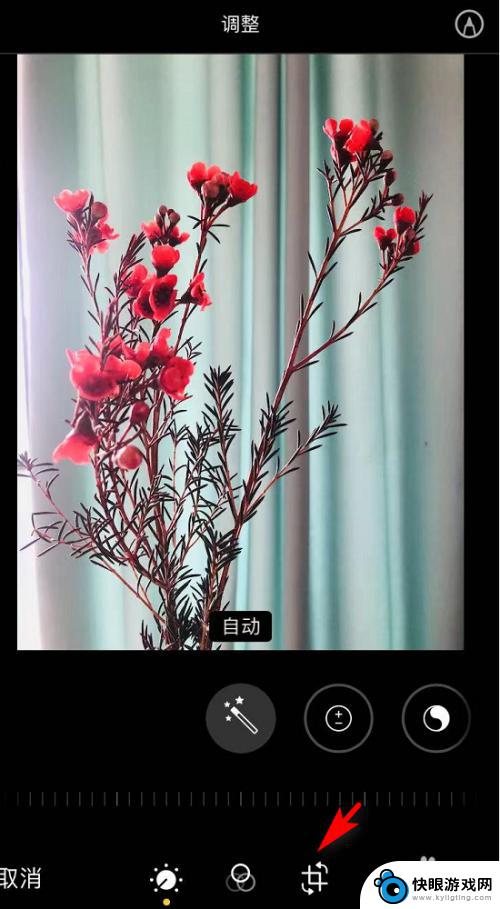
4.进入编辑页面点击左上的镜像对称图标。
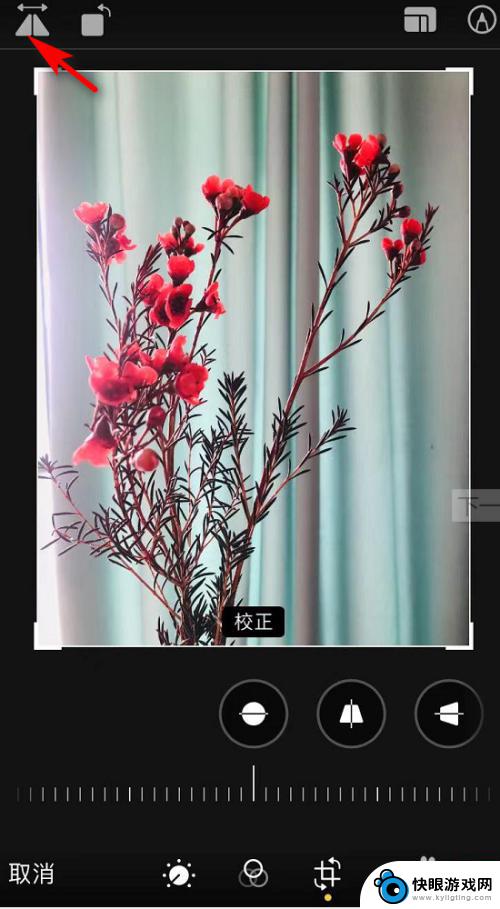
5.最后照片成功对称翻转,点击右下的完成即可。
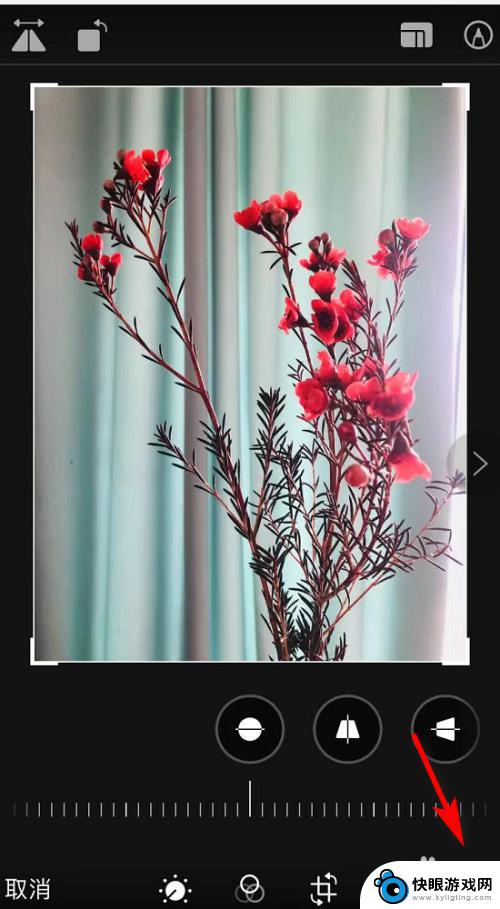
以上就是手机图片如何设置对称图形的全部内容,如果你遇到了这种情况,可以尝试根据我的方法来解决,希望对大家有所帮助。
相关教程
-
 苹果手机照片如何对折翻转 ios照片怎么进行镜面翻转
苹果手机照片如何对折翻转 ios照片怎么进行镜面翻转苹果手机的照片编辑功能十分强大,除了常见的裁剪、滤镜等功能外,还可以进行对折翻转和镜面翻转操作,想要对折翻转照片,只需打开照片编辑界面,点击裁剪按钮,然后选择对折选项即可。而要...
2024-09-29 16:32
-
 红米手机图片如何镜面翻转 小米手机自拍模式镜像设置
红米手机图片如何镜面翻转 小米手机自拍模式镜像设置红米手机在拍照时,有时候会出现照片被翻转的情况,尤其是在自拍模式下,为了解决这个问题,小米手机推出了自拍模式镜像设置功能,让用户可以轻松地将照片进行镜像翻转,使得拍摄出来的照片...
2024-06-04 14:21
-
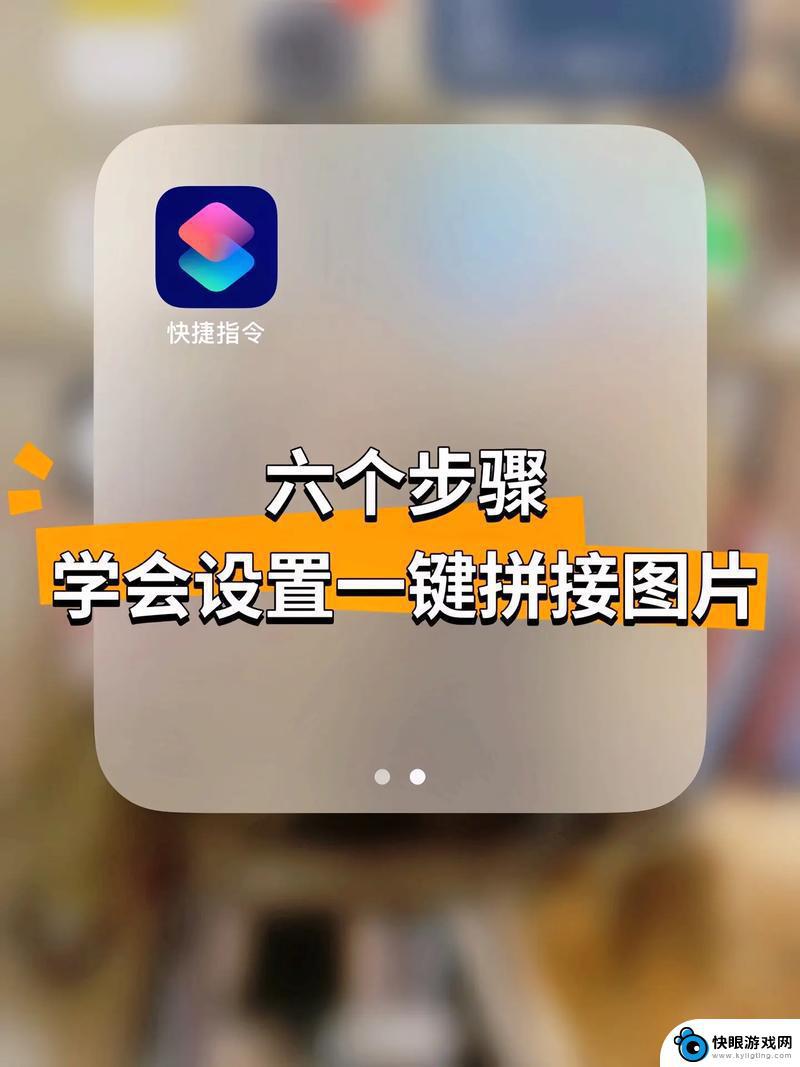 苹果手机拼图图片怎么设置 iPhone12拼接图片教程
苹果手机拼图图片怎么设置 iPhone12拼接图片教程苹果手机拼图功能可以让我们将多张照片拼接在一起,创造出更加丰富多彩的图片效果,在iPhone12上设置拼接图片非常简单,只需打开照片应用,选择要拼接的照片,在编辑模式下点击调整...
2024-10-31 12:19
-
 手机里的照片怎样翻转 手机相册照片怎么进行左右翻转操作
手机里的照片怎样翻转 手机相册照片怎么进行左右翻转操作手机相册中的照片是我们记录生活的重要方式之一,而有时候我们可能会希望对其中的照片进行一些特殊的处理,比如翻转,翻转照片可以让我们看到不同的角度和效果,增加照片的趣味性和艺术性。...
2024-01-25 14:40
-
 苹果手机怎么分图片格子 苹果手机照片编辑加网格线教程
苹果手机怎么分图片格子 苹果手机照片编辑加网格线教程苹果手机在拍摄照片后,通常会对照片进行编辑,其中一种常见的编辑方法就是添加网格线,网格线可以帮助我们更好地构图和对焦,使照片更加美观。苹果手机的照片编辑功能如何添加网格线呢?接...
2024-05-10 16:16
-
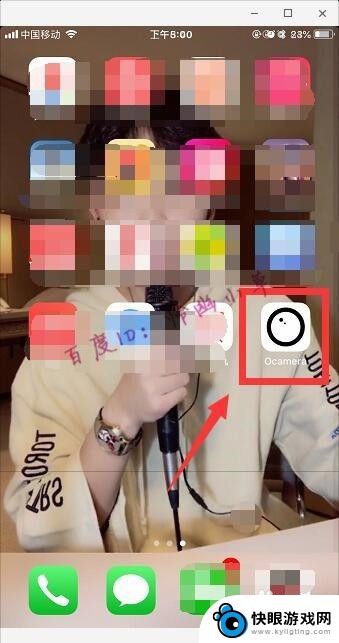 手机怎么画图设置圆形比例 手机上如何将图片变成圆形
手机怎么画图设置圆形比例 手机上如何将图片变成圆形在手机时代,我们经常使用手机进行各种操作,包括拍照、涂鸦等,有时我们可能想要将图片进行特殊处理,比如将其变成圆形。手机上如何设置圆形比例呢?如何将图片变成圆形呢?在本文中我们将...
2024-02-14 15:31
-
 如何旋转太极图手机 手机图片旋转方向设置方法
如何旋转太极图手机 手机图片旋转方向设置方法如何旋转太极图手机?在手机中旋转图片是一个常见的需求,尤其是在我们想要调整图片方向或者想要观看特定角度的图片时,对于太极图手机用户来说,旋转图片也是一项非常简单的操作。只需简单...
2024-03-29 09:17
-
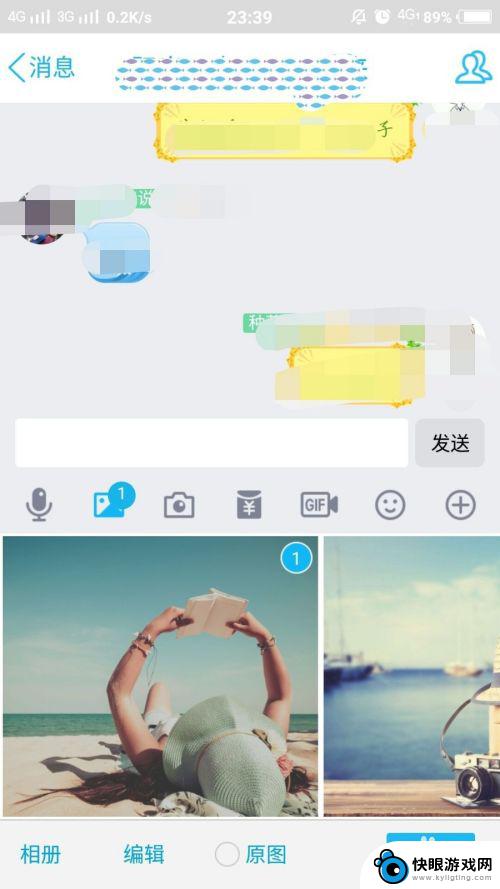 手机qq群发图片怎么设置 QQ消息中插入图片方法
手机qq群发图片怎么设置 QQ消息中插入图片方法手机QQ群发图片时,如何设置图片的显示方式呢?在QQ消息中插入图片时,可以选择将图片以文件形式发送,或者直接插入图片到消息内容中,不过需要注意的是,发送图片时最好选择合适的图片...
2024-11-15 14:28
-
 手机照片修图怎么设置 电脑怎么批量导入手机照片
手机照片修图怎么设置 电脑怎么批量导入手机照片手机拍摄的照片越来越清晰,修图功能也变得更加强大,让我们能够轻松地美化自己的作品,手机照片修图如何设置才能达到最佳效果呢?而对于电脑用户来说,如何批量导入手机照片到电脑中进行进...
2024-08-02 16:15
-
 苹果手机怎么打开图片信息 win10如何管理iphone手机照片
苹果手机怎么打开图片信息 win10如何管理iphone手机照片苹果手机作为一款备受欢迎的智能手机,其拍照功能一直备受用户称赞,随着拍摄照片数量的增多,如何管理这些照片成为了用户们关注的问题。在win10系统下,如何管理iphone手机中的...
2024-04-09 15:35
热门教程
MORE+热门软件
MORE+-
 梓慕音乐免费最新版
梓慕音乐免费最新版
77.29MB
-
 金猪优选
金猪优选
30.89MB
-
 漫影漫画安卓手机
漫影漫画安卓手机
49.90M
-
 小峰管家官方新版
小峰管家官方新版
68.60M
-
 抖音来客软件
抖音来客软件
63.07MB
-
 萌动壁纸app手机版
萌动壁纸app手机版
23.60MB
-
 葡萄英语阅读app官网版
葡萄英语阅读app官网版
30.43M
-
 花漾盒子软件手机版
花漾盒子软件手机版
67.28M
-
 闯关有宝app
闯关有宝app
46.71MB
-
 蜂毒免费小说手机版app
蜂毒免费小说手机版app
18.25MB